Shell基础知识
防伪码:长风破浪会有时,直挂云帆济沧海。
1.1 l Shell 简介
Shell 是一个 C 语言编写的脚本语言,它是用户与 Linux 的桥梁,用户输入命令交给 Shell 处理,
Shell 将相应的操作传递给内核(Kernel),内核把处理的结果输出给用户。
下面是处理流程示意图:
Shell 既然是工作在 Linux 内核之上,那我们也有必要知道下 Linux 相关知识。
Linux 是一套免费试用和自由传播的类 Unix 操作系统,是一个基于 POSIX 和 UNIX 的多用户、多任
务、支持多线程和多 CPU 的操作系统。
1983 年 9 月 27 日,Richard Stallman(理查德-马修-斯托曼)发起 GNU 计划,它的目标是创建一
套完全自由的操作系统。为保证 GNU 软件可以自由的使用、复制、修改和发布,所有的 GNU 软件都
有一份在禁止其他人添加任何限制的情况下授权所有权利给任何人的协议条款,GNU 通用公共许可
证(GNU General Plubic License,GPL),说白了就是不能做商业用途。
GNU 是"GNU is Not Unix"的递归缩写。UNIX 是一种广泛使用的商业操作系统的名称。
1985 年,Richard Stallman 又创立了自由软件基金会(Free Software Foundation,FSF)来为
GNU 计划提供技术、法律以及财政支持。
1990 年,GNU 计划开发主要项目有 Emacs(文本编辑器)、GCC(GNU Compiler Collection,GNU 编
译器集合)、Bash 等,GCC 是一套 GNU 开发的编程语言编译器。还有开发一些 UNIX 系统的程序库和
工具。
1991 年,Linuxs Torvalds(林纳斯- 托瓦兹)开发出了与 UNIX 兼容的 Linux 操作系统内核并在
GPL 条款下发布。
1992 年,Linux 与其他 GUN 软件结合,完全自由的 GUN/Linux 操作系统正式诞生,简称 Linux。
1995 年 1 月,Bob Young 创办 ACC 公司,以 GNU/Linux 为核心,开发出了 RedHat Linux 商业版。
Linux 基本思想有两点:第一,一切都是文件;第二,每个软件都有确定的用途。与 Unix 思想十分
相近。
l 1.2 Shell 基本分两大类
1.2.1 图形界面 Shell(GUI Shell)
GUI 为 Unix 或者类 Unix 操作系统构造一个功能完善、操作简单以及界面友好的桌面环境。
主流桌面环境有 KDE,Gnome 等。
1.2.2 命令行界面 Shell(CLI Shell)
CLI 是在用户提示符下键入可执行指令的界面,用户通过键盘输入指令,完成一系列操作。
在 Linux 系统上主流的 CLI 实现是 Bash,是许多 Linux 发行版默认的 Shell。还有许多 Unix
上用的 Shell,例如 tcsh、csh、ash、bsh、ksh 等等。
1.3 第一个 l Shell 脚本
本教程主要讲解在大多 Linux 发行版下默认 Bash Shell。Linux 系统是 RedHat 下的 CentOS 操作系
统,完全免费。与其商业版 RHEL(Red Hat Enterprise Linux)出自同样的源代码,不同的是
CentOS 并不包含封闭源代码软件和售后支持。
用 vi 打开 test.sh,编写:
# vi test.sh
#!/bin/bash
echo "Hello world!"
第一行设置运行环境,第二行打印 Hello world!
写好后,开始执行,执行 Shell 脚本有三种方法:
方法 1:直接用 bash 解释器执行
# bash test.sh
Hello world!
方法 2:添加可执行权限
# ll test.sh
-rw-r--r--. 1 root root 32 Aug 18 01:07 test.sh
# chmod +x test.sh
# ./test.sh
-bash: ./test.sh: Permission denied
# chmod +x test.sh
# ./test.sh # ./在当前目录
Hello world!
方法 3:source 命令执行,以当前默认 Shell 执行
# source test.sh
Hello world!
l 1.4 Shell 变量
1.4.1 系统变量
在命令行提示符直接执行 env、set 查看系统或环境变量。env 显示用户环境变量,set 显示 Shell
预先定义好的变量以及用户变量。可以通过 export 导出成用户变量。
一些写 Shell 脚本时常用的系统变量:
$SHELL | 默认Shell |
| $HOME | 当前用户家目录 |
| $IFS | 内部字段分隔符 |
| $LANG | 默认语言 |
| $PATH | 默认可执行程序路径 |
| $PWD | 当前目录 |
| $UID | 当前用户ID |
| $USER | 当前用户 |
| $HISTSIZE | 历史命令大小,可通过HISTTIMEFO 变量设置命令执行时间 |
| $RANDOM | 随机生成一个 0 至 32767 的整数 |
| $HOSTNAME | 主机名 |
1.4.2 普通变量与临时环境变量
普通变量定义:VAR=value
临时环境变量定义:export VAR=value
变量引用:$VAR
下面看下他们之间区别:
Shell 进程的环境变量作用域是 Shell 进程,当 export 导入到系统变量时,则作用域是 Shell 进程
及其 Shell 子进程。、
ps axjf 输出的第一列是 PPID(父进程 ID),第二列是 PID(子进程 ID)
当 SSH 连接 Shell 时,当前终端 PPID(-bash)是 sshd 守护程序的 PID(root@pts/0),因此在当
前终端下的所有进程的 PPID 都是-bash 的 PID,比如执行命令、运行脚本。
所以当在-bash 下设置的变量,只在-bash 进程下有效,而-bash 下的子进程 bash 是无效的,当
export 后才有效。
进一步说明:再重新连接 SSH,去除上面定义的变量测试下
所以在当前 shell 定义的变量一定要 export,否则在写脚本时,会引用不到。
还需要注意的是退出终端后,所有用户定义的变量都会清除。
在/etc/profile 下定义的变量就是这个原理,后面有章节会讲解 Linux 常用变量文件。
1.4.3 位置变量
位置变量指的是函数或脚本后跟的第 n 个参数。
$1-$n,需要注意的是从第 10 个开始要用花括号调用,例如${10}
shift 可对位置变量控制,例如:
#!/bin/bash
echo "1: $1"
shift
echo "2: $2"
shift
echo "3: $3"
# bash test.sh a b c
1: a
2: c
3:
每执行一次 shift 命令,位置变量个数就会减一,而变量值则提前一位。shift n,可设置向前移动
n 位。
1.4.4 特殊变量
| $0 | 脚本自身名字 |
| $? | 返回上一条命令是 否执行成功,0 为 执行成功,非 0 则 为执行失败 |
| $# | 位置参数总数 |
| $* | 所有的位置参数被 看做一个字符串 |
| $@ | 每个位置参数被看 做独立的字符串 |
| $$ | 当前进程 PID |
| $! | 上一条运行后台进 程的 PID |
1.5 变量引用
| 赋值运算符 | 示例 |
| = | 变量赋值 |
| += | 两个变量相加 |
# VAR=123
# echo $VAR
123
# VAR+=456
# echo $VAR
123456
Shell 中所有变量引用使用$符,后跟变量名。
有时个别特殊字符会影响正常引用,那么需要使用${VAR},例如:
# VAR=123
# echo $VAR
123
# echo $VAR_ # Shell 允许 VAR_为变量名,所以此引用认为这是一个有效的变量名,故此返回
空
# echo ${VAR}
123
还有时候变量名与其他字符串紧碍着,也会误认为是整个变量:
# echo $VAR456
# echo ${VAR}456
123456
1.5.2 将命令结果作为变量值
# VAR=`echo 123`
# echo $VAR
123
# VAR=$(echo 123)
# echo $VAR
123
这里的反撇号等效于$(),都是用于执行 Shell 命令。
1.6 双引号和单引号
在变量赋值时,如果值有空格,Shell 会把空格后面的字符串解释为命令:
# VAR=1 2 3
-bash: 2: command not found
# VAR="1 2 3"
# echo $VAR
1 2 3
# VAR='1 2 3'
# echo $VAR
1 2 3
看不出什么区别,再举个说明:
# N=3
# VAR="1 2 $N"
# echo $VAR
1 2 3
# VAR='1 2 $N'
# echo $VAR
1 2 $N
单引号是告诉 Shell 忽略特殊字符,而双引号则解释特殊符号原有的意义,比如$、!。
1.7 注释
Shell 注释也很简单,只要在每行前面加个#号,即表示 Shell 忽略解释。
谢谢观看,真心的希望能帮到您!
本文出自 “一盏烛光” 博客,谢绝转载!

 免费 AI IDE
免费 AI IDE


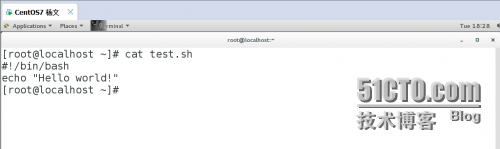
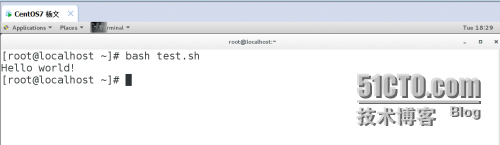
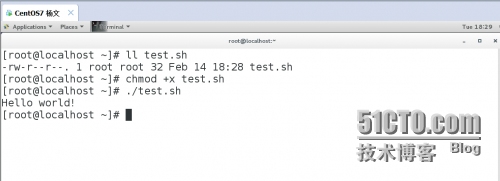
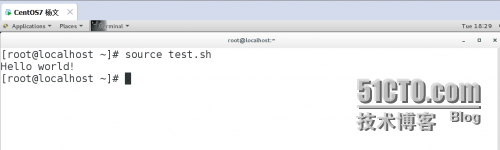

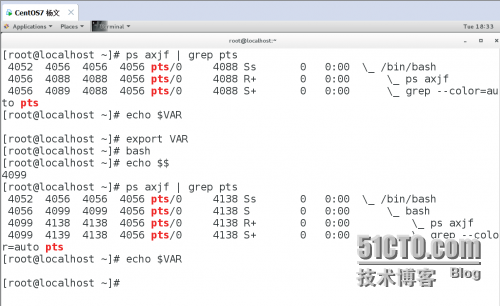
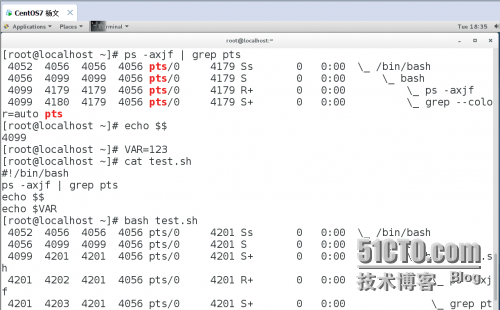

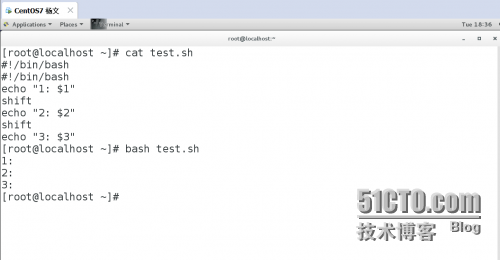
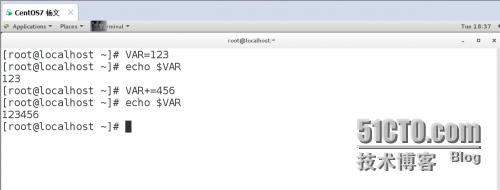

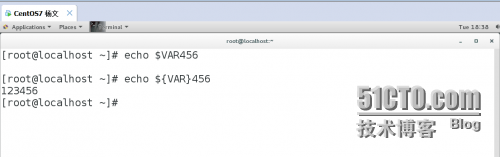

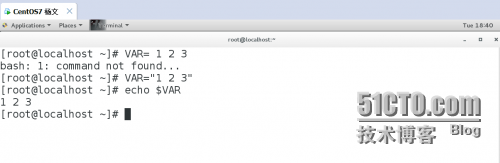
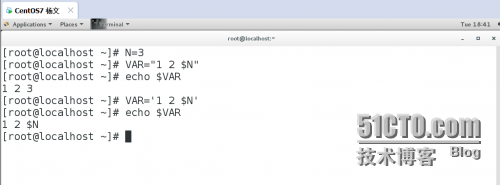


更多建议: